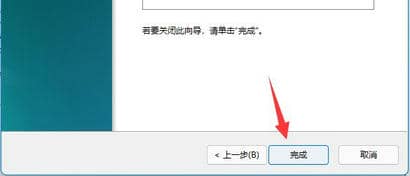win11如何把d盘空间分给c盘?随着Windows 11的发布,微软对操作系统进行了大量的更新,改变了原有的操作界面。但是,有时候我们还希望将系统分割为多个分区,来管理自己的文件,这就是分盘。
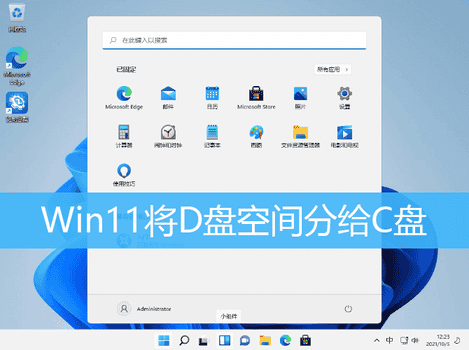
1、首先,右键此电脑,在打开的菜单项中,选择管理;
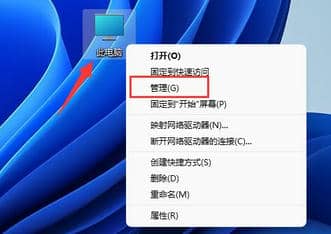
2、计算机管理窗口,左侧点击存储下的磁盘管理;
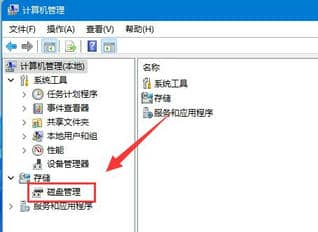
3、然后,右键C盘相邻的D盘,在打开的菜单项中,选择删除卷;

4、删除 简单卷提示窗口,删除此卷将清除其上的所有数据。请在删除之前备份所有希望保留的数据。你想继续吗?点击是,删除D盘;
注意:点击是会删除D盘所有数据,需要提前做好备份!
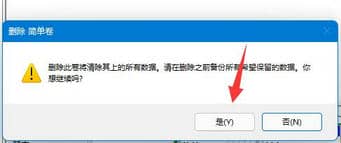
5、删除后,右键C盘,在打开的菜单项中,选择扩展卷;
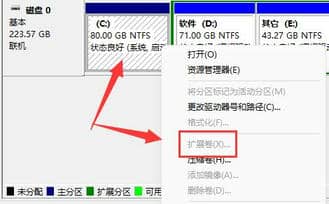
6、进入扩展卷向导,可以使用默认设置,只需要点击下一页;
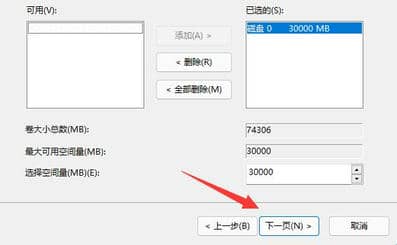
7、最后,点击完成,就可以将D盘空间分给C盘了;